Rajbhasha Net Google Input Tools Download: क्या आपने कभी सोचा है कि अंग्रेजी कीबोर्ड से हिंदी या अन्य भारतीय भाषाओं में टाइप करना कितना आसान हो सकता है? चाहे आप सरकारी दस्तावेज़ बना रहे हों, स्टूडेंट्स के लिए नोट्स लिख रहे हों, या सोशल मीडिया पर क्षेत्रीय भाषा में कंटेंट शेयर कर रहे हों—Google इनपुट टूल्स आपकी सभी ज़रूरतों का समाधान है।
यह टूल न सिर्फ़ ऑनलाइन बल्कि ऑफ़लाइन मोड में भी काम करता है, जिससे आप बिना इंटरनेट के भी आसानी से टाइप कर सकते हैं। इस पोस्ट में, मैं आपको बताऊँगा कि राजभाषा नेट Google इनपुट टूल्स कैसे डाउनलोड और यूज़ करें, साथ ही इसके गुप्त फीचर्स और ट्रबलशूटिंग टिप्स भी शेयर करूँगा।
Rajbhasha Net Google Input Tools Download: English Keyboard से हिंदी टाइपिंग का आसान तरीका (ऑफ़लाइन)
Google इनपुट टूल्स क्या है?
Google इनपुट टूल्स एक फ्री सॉफ्टवेयर है जो आपके कंप्यूटर या मोबाइल के कीबोर्ड को मल्टी-लैंग्वेज सपोर्ट देता है। इसकी मदद से आप:
- अंग्रेजी कीबोर्ड से हिंदी, मराठी, बंगाली, तमिल, तेलुगु, गुजराती जैसी 90+ भाषाओं में टाइप कर सकते हैं।
- ऑफ़लाइन मोड में काम कर सकते हैं (इंटरनेट कनेक्शन की ज़रूरत नहीं)।
- टेक्स्ट को कॉपी-पेस्ट करने के बजाय सीधे एमएस वर्ड, व्हाट्सएप, या ब्राउज़र में लिख सकते हैं।
यह टूल किनके लिए है?
- स्टूडेंट्स: हिंदी/क्षेत्रीय भाषा में असाइनमेंट लिखने के लिए।
- प्रोफेशनल्स: सरकारी फॉर्म्स, ईमेल, या रिपोर्ट्स बनाने के लिए।
- कंटेंट क्रिएटर्स: लोकल ऑडियंस के लिए सोशल मीडिया पोस्ट्स डिज़ाइन करने के लिए।
Rajbhasha net Google इनपुट टूल्स Downloadकरने का स्टेप-बाय-स्टेप गाइड
स्टेप 1: ऑफिशियल वेबसाइट से टूल डाउनलोड करें
- Google Input Tools hindi की ऑफिशियल वेबसाइट पर जाएँ।
- "Download" सेक्शन में, अपने डिवाइस के हिसाब से वर्जन चुनें (Windows, Mac, या Chrome एक्सटेंशन)।
- डाउनलोड शुरू करने के लिए "Download for Windows" या "Add to Chrome" बटन क्लिक करें।
.webp) |
| Rajbhasha Net Google Input Tools Download: English Keyboard से हिंदी टाइपिंग का आसान तरीका (ऑफ़लाइन) |
नोट: अगर आप मोबाइल यूजर्स हैं, तो Play Store से Google Indic Keyboard ऐप डाउनलोड करें।
स्टेप 2: सॉफ्टवेयर इंस्टॉल करें
- विंडोज यूजर्स के लिए:
- डाउनलोड की गई .exe फाइल पर डबल क्लिक करें।
- इंस्टॉलेशन विज़ार्ड के निर्देशों का पालन करें।
- इंस्टॉल होने के बाद, टास्कबार में "Google Input Tools" आइकन दिखेगा।
- क्रोम यूजर्स के लिए:
- Chrome वेब स्टोर से "Google Input Tools" एक्सटेंशन ऐड करें।
- एक्सटेंशन आपके ब्राउज़र में ऑटोमैटिक एक्टिवेट हो जाएगा।
Google Input Tools Download Hindi rajbhasha.net 👇👇
( 64 बिट ) और ( 32 बिट )
स्टेप 3: भाषा सेलेक्ट करें और टाइपिंग शुरू करें
- टास्कबार में Google Input Tools आइकन पर राइट-क्लिक करें।
- "Preferences" में जाएँ और अपनी पसंदीदा भाषा चुनें (जैसे: हिंदी)।
- अब किसी भी टेक्स्ट एडिटर (MS Word, Notepad, ब्राउज़र) में टाइप करें—अंग्रेजी के कीबोर्ड से हिंदी टेक्स्ट ऑटोमैटिक कन्वर्ट होगा।
टिप: "Ctrl + Space" शॉर्टकट की मदद से भाषाएँ तेज़ी से स्विच करें।
यह भी देखे:
Google इनपुट टूल्स के टॉप फीचर्स
- ऑफ़लाइन सपोर्ट: इंटरनेट बंद होने पर भी टाइप करें।
- फोनेटिक टाइपिंग: अंग्रेजी में लिखें, भारतीय भाषा में पढ़ें (जैसे: "namaste" लिखेंगे तो "नमस्ते" दिखेगा)।
- कस्टम डिक्शनरी: अपने पसंदीदा शब्दों को सेव करें (जैसे: "राजभाषा" के लिए "rajbhasha" शॉर्टकट बनाएँ)।
- मल्टी-प्लेटफ़ॉर्म: Windows, Mac, Android, और Chrome पर काम करता है।
मोबाइल पर हिंदी टाइपिंग कैसे करें? (Android & iOS)
Rajbhasha Net Google Input Tools Android के लिए:
- Play Store से Google Indic Keyboard ऐप इंस्टॉल करें।
- "Settings > Language & Input" में जाकर इसे डिफ़ॉल्ट कीबोर्ड बनाएँ।
- कीबोर्ड पर ग्लोब आइकन दबाकर हिंदी चुनें।
Rajbhasha Net Google Input Tools iOS के लिए:
- App Store से Gboard ऐप डाउनलोड करें।
- "Settings > General > Keyboard" में Gboard ऐड करें।
- कीबोर्ड पर "Globe" बटन दबाकर हिंदी सेलेक्ट करें।
ट्रबलशूटिंग: कॉमन प्रॉब्लम्स और सॉल्यूशन
1. टूल इंस्टॉल नहीं हो रहा?
- एंटीवायरस को डिसेबल करके फिर से कोशिश करें।
- ऑफिशियल वेबसाइट से ही डाउनलोड करें—थर्ड-पार्टी साइट्स से नहीं।
2. हिंदी टेक्स्ट दिखाई नहीं दे रहा?
- "Preferences" में जाकर फॉन्ट सेटिंग्स चेक करें। Unicode फॉन्ट (जैसे: Mangal, Devanagari) यूज़ करें।
- MS Word में "Font" मेनू से "Devanagari" सेलेक्ट करें।
3. शॉर्टकट काम नहीं कर रहे?
- टास्कबार में आइकन पर राइट-क्लिक करें और "Reset Settings" चुनें।
Google इनपुट टूल्स के अल्टरनेटिव्स
अगर आपको यह टूल पसंद नहीं आया, तो ये फ्री ऑप्शन्स ट्राई करें:
- Microsoft Indic Language Input Tool: विंडोज यूजर्स के लिए बेस्ट।
- Quillpad: हिंदी टाइपिंग के लिए पॉपुलर वेबसाइट।
- Lipikaar: गुजराती, मराठी, और पंजाबी सपोर्ट के साथ।
प्रो टिप्स: हिंदी टाइपिंग को और आसान बनाएँ
- फोनेटिक कीबोर्ड लेआउट याद करें: अंग्रेजी अक्षरों का हिंदी में क्या मतलब है (जैसे: 'k' = क, 'ka' = का)।
- ऑटो-करेक्शन यूज़ करें: गलत स्पेलिंग को ऑटोमैटिक सही करने के लिए टूल की "Auto-Correct" सेटिंग चालू करें।
- प्रैक्टिस करें: Typing Master जैसी वेबसाइट्स पर फ्री टाइपिंग टेस्ट दें।
निष्कर्ष: भाषा अब बाधा नहीं!
Google इनपुट टूल्स की मदद से आप किसी भी भारतीय भाषा में तेज़ी से और आसानी से टाइप कर सकते हैं—चाहे वह ऑफ़िस का दस्तावेज़ हो, व्हाट्सएप मैसेज, या फेसबुक पोस्ट। इस टूल को डाउनलोड करने में सिर्फ़ 5 मिनट लगते हैं, लेकिन यह आपकी प्रोडक्टिविटी को हमेशा के लिए बदल देगा।
अभी डाउनलोड करें Rajbhasha Net Google Input Tools और अपनी भाषा में टाइप करना शुरू करें!
(FAQs): राजभाषा नेट Google इनपुट टूल्स से जुड़े सवाल-जवाब
1. राजभाषा नेट Google इनपुट टूल्स क्या है और यह कैसे काम करता है?
जवाब: यह गूगल का एक मुफ़्त टूल है जो अंग्रेजी कीबोर्ड का उपयोग करके हिंदी, मराठी, तमिल, और 90+ भाषाओं में टाइप करने की सुविधा देता है। यह फ़ोनेटिक टाइपिंग सिस्टम पर काम करता है—आप अंग्रेजी में लिखेंगे, और टूल उसे स्वचालित रूप से चुनी गई भाषा में बदल देगा (जैसे: "dhanyavaad" लिखने पर "धन्यवाद" दिखेगा)।
2. क्या यह टूल बिना इंटरनेट के काम करता है?
जवाब: हाँ! एक बार डाउनलोड और इंस्टॉल करने के बाद, आप ऑफ़लाइन मोड में भी हिंदी या अन्य भाषाओं में टाइप कर सकते हैं। इंटरनेट की ज़रूरत सिर्फ़ डाउनलोड और अपडेट के समय होती है।
3. क्या मैं इसे मोबाइल (Android/iOS) पर यूज़ कर सकता हूँ?
जवाब:
- Android: Play Store से Google Indic Keyboard ऐप डाउनलोड करें।
- iOS: Gboard ऐप इंस्टॉल करें और सेटिंग्स में हिंदी भाषा ऐड करें।
- दोनों ऐप्स में फ़ोनेटिक टाइपिंग और ऑटो-सजेशन फीचर्स उपलब्ध हैं।
4. इंस्टॉल करते समय "Error 404" या "Download Failed" दिख रहा है। क्या करूँ?
जवाब:
- गूगल की ऑफिशियल वेबसाइट (tools.google.com) से ही डाउनलोड करें।
- एंटीवायरस या फ़ायरवॉल को अस्थायी रूप से बंद करके कोशिश करें।
- अगर समस्या बनी रहे, तो Contact पेज पर मुझे मैसेज भेजें।
5. टाइप करते समय हिंदी टेक्स्ट दिखाई नहीं दे रहा। कैसे ठीक करें?
जवाब:
- फ़ॉन्ट इश्यू: MS Word या Notepad में "Devanagari" या "Mangal" फ़ॉन्ट सेलेक्ट करें।
- टूल सेटिंग्स: टास्कबार में Google Input Tools आइकन पर राइट-क्लिक करें > "Preferences" > सही भाषा चुनें।
- रिस्टार्ट: सॉफ्टवेयर को बंद करके दोबारा ओपन करें।
6. क्या मैं एक से ज़्यादा भाषाएँ ऐड कर सकता हूँ?
जवाब: जी हाँ! टूल के "Preferences" सेक्शन में जाकर आप हिंदी, मराठी, बंगाली, गुजराती, और अन्य भाषाएँ एक साथ ऐड कर सकते हैं। "Ctrl + Space" शॉर्टकट से भाषाएँ तेज़ी से बदलें।
7. क्या यह टूल Windows 11 और नए MacBooks के साथ कंपैटिबल है?
जवाब: हाँ, Google Input Tools नवीनतम ऑपरेटिंग सिस्टम (Windows 11, macOS Ventura) के साथ पूरी तरह कंपैटिबल है। अगर कोई दिक्कत आए, तो ऑफिशियल सपोर्ट पेज से नवीनतम वर्जन डाउनलोड करें।
8. टाइपिंग स्पीड धीमी है या कीबोर्ड लैग कर रहा है। समाधान क्या है?
जवाब:
- कैश क्लियर करें: टूल के सेटिंग्स में जाकर कैश डेटा डिलीट करें।
- बैकग्राउंड ऐप्स बंद करें: RAM यूसेज कम करने के लिए अन्य प्रोग्राम बंद करें।
- सॉफ्टवेयर अपडेट करें: पुराने वर्जन में बग्स हो सकते हैं।
9. क्या इस टूल में स्पीच-टू-टेक्स्ट या वॉइस टाइपिंग फीचर है?
जवाब: नहीं, Google Input Tools सिर्फ़ कीबोर्ड-आधारित टाइपिंग सपोर्ट करता है। अगर आप वॉइस टाइपिंग चाहते हैं, तो Google Docs के Voice Typing फीचर का यूज़ करें।
10. टाइप किया गया टेक्स्ट कॉपी-पेस्ट क्यों नहीं हो रहा?
जवाब: यह समस्या कभी-कभी फ़ॉन्ट कंफ्लिक्ट की वजह से आती है।
समाधान: टेक्स्ट को Notepad में पहले पेस्ट करें, फिर वहाँ से कॉपी करके दूसरे सॉफ्टवेयर में ले जाएँ।
फ़ॉन्ट बदलें: Arial, Times New Roman जैसे यूनिवर्सल फ़ॉन्ट्स यूज़ करें।
Rajbhasha Net Google Input Tools Download:
- Rajbhasha net google input tools download windows 7
- Google Hindi Input download
- Rajbhasha net google input tools download windows 10
- Google Hindi input download for pc
- Google Hindi Input Tools download offline
- Google Hindi Input Tools download for Windows 10
- Google Input Tools download for PC
- Google Input Tools download Windows 7
अंतिम सुझाव:
अगर आपके पास और सवाल हैं या किसी टूल को यूज़ करने में दिक्कत हो रही है, तो Technical Funda ब्लॉग पर कमेंट करें या कॉन्टैक्ट फ़ॉर्म के ज़रिए मुझे बताएँ। मैं 24 घंटे के अंदर जवाब दूँगा!
टिप: टूल्स का पूरा फ़ायदा उठाने के लिए हिंदी टाइपिंग प्रैक्टिस गाइड ज़रूर पढ़ें। 😊



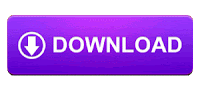
%20-%20%E0%A4%AA%E0%A5%82%E0%A4%B0%E0%A5%80%20%E0%A4%9C%E0%A4%BE%E0%A4%A8%E0%A4%95%E0%A4%BE%E0%A4%B0%E0%A5%80!.png)





मैं आप सभी के लिए अपनी वेबसाइट पर और भी महत्वपूर्ण पोस्ट डालता रहता हु। कृपया अपना समर्थन और प्यार दें।
हमारी साइट पर आने के लिए धन्यवाद टिप्पणी के लिए धन्यवाद ❤ Thanks for comment ❤